
Съдържание:
- Автор John Day [email protected].
- Public 2024-01-30 07:51.
- Последно модифициран 2025-01-23 12:57.

Здравей! Тази инструкция ще бъде доста основна. Тук ще покажа как да използвам TinkerCAD за мигане на Led с помощта на Arduino.
TinkerCAD е доста полезен софтуер, когато става въпрос за бързо тестване на кода ви и е много удобен за тези, които са нови за микроконтролерите. Хубавото в това е, че никога няма да повредите истинската електроника, докато тествате, тъй като всичко работи във виртуалния свят. Но може да срещнете проблем, докато компилирате някои кодове, които ще се изпълняват бързо в реалния свят, но ще бъдат структурирани във виртуалния свят.
Стъпка 1: Отваряне на Tinker CAD

Можете директно да отидете на връзката: https://www.tinkercad.com/dashboard или да потърсите в google tinker cad и да разгледате уебсайта.
След това трябва да влезете в акаунта си и ще видите таблото за управление. Кликнете върху Вериги в лявата част на екрана. Продължете към бутона Създаване на нова верига.
Стъпка 2: Компонентите

Сега прегледайте списъка с компоненти и плъзнете компонентите, които са изброени тук.
1) BreadBoard Mini
2) Arduino Uno R3
3) LED
4) Резистор
Стъпка 3: Поставяне на компонентите

Сега трябва да свържем всички компоненти според изискванията. Поставете светодиода навсякъде в мини платката. Не забравяйте, че огънатият извод на LED е по -дългият извод и следователно положителният извод. Поставете резистора до следващия ред на отрицателната клема на LED. Завъртете го, преди да го поставите.
Сега плъзнете проводник от pin13 на Arduino, като щракнете върху него. Свържете проводника към следващия ред на светодиода на дъската. По същия начин плъзнете проводник от щифта GND (заземяване) на Arduino и се свържете към следващия ред на резистора. Можете да промените цвета на проводника, като щракнете върху проводника и изберете цвета от появилите се опции.
Изборът на определен набор от цветове ще ни помогне да отстраним грешки в сложна верига и следователно да я поддържаме практика е от полза.
Стъпка 4: Тестване на веригата


Сега кликнете върху симулацията. Ще забележите, че светодиодът започва да мига. Това е така, защото светодиодът вече е свързан към pin13 и има кода по подразбиране за мигане със закъснение от 1 секунда.
Сега можем да манипулираме мигането, като щракнем върху бутона Код и поставим собствения си мигащ код там.
При отваряне на кода щракнете върху Текст, като изберете падащото меню от лявата страна. Ще забележите, че кодът по подразбиране е написан. Промяната на стойността на забавяне ще ви даде различни мигащи стилове.
Ако има някакъв проблем, моля да ме уведомите.
Препоръчано:
Мигащ светодиод {Button Controlled}: 5 стъпки

Мигащ светодиод {Button Controlled}: Аз съм студент в Kang Chiao. Това е моят проект, използвам Arduino и направих мигаща LED светлина с бутон, който може да го накара да премигне. Можете да го поставите върху кърпата си и когато някои хора са твърде близо до вас, можете да натиснете бутона и крушката wi
Bare Metal Raspberry Pi 3: Мигащ светодиод: 8 стъпки

Bare Metal Raspberry Pi 3: Мигащ светодиод: Добре дошли в урока за BARE METAL pi 3! В този урок ще преминем през стъпките, от началото до края, за да получим мигащ светодиод с помощта на Raspberry PI 3 резистор, светодиод и празна SD карта. И така, какво е BARE METAL? BARE
Таймери на 8051 с мигащ светодиод Пример Част 1: 3 стъпки
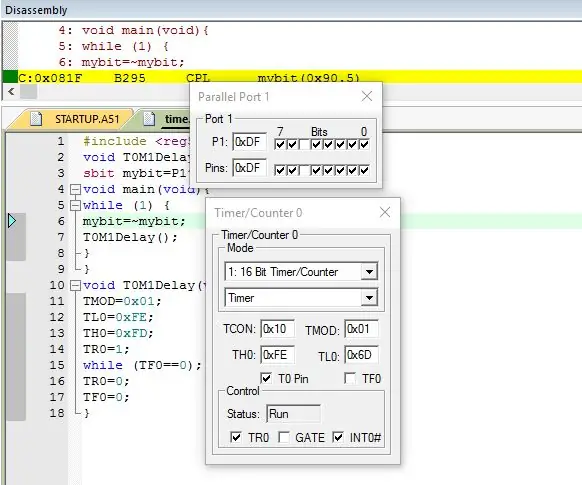
Таймери на 8051 с мигащ светодиод Пример Част 1: В този урок ще ви разкажа как се правят таймери на 8051. Тук ще обсъдим таймер 0 в режим 1. Следващият урок ще обсъдим и други режими
Мигащ светодиод с помощта на ESP8266 NodeMCU Lua WiFi Урок: 6 стъпки

Мигащ светодиод с помощта на ESP8266 NodeMCU Lua WiFi Урок: ОПИСАНИЕ NodeMCU е IoT платформа с отворен код. Той включва фърмуер, който работи на ESP8266 WiFi SoC от Espressif, и хардуер, базиран на модула ESP-12. Терминът "NodeMcu" по подразбиране се отнася за филмовия софтуер, а не за
Започнете първия си проект с малина: Мигащ светодиод: 4 стъпки

Започнете първия си проект с Raspberry: Мигащ светодиод: В този проект ще ви покажа как да програмирате Raspberry Pi, за да направите LED мигане, Ако почти сте закупили Raspberry pi и не знаете нищо откъде да започнете, това урок, в който се вписва. В допълнение към вашия Raspberry Pi, работещ с Raspbian, y
